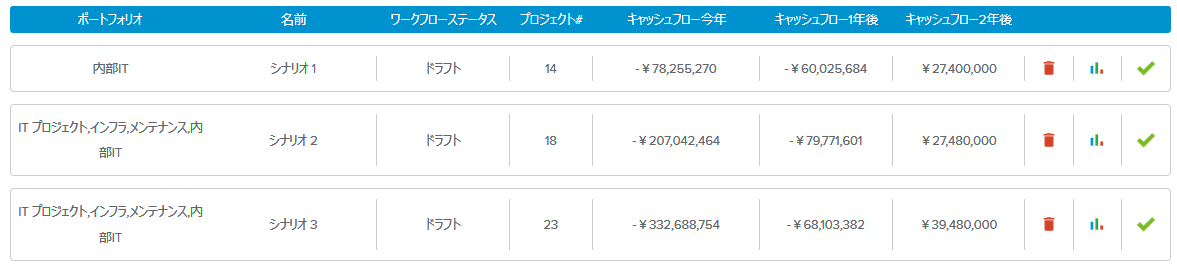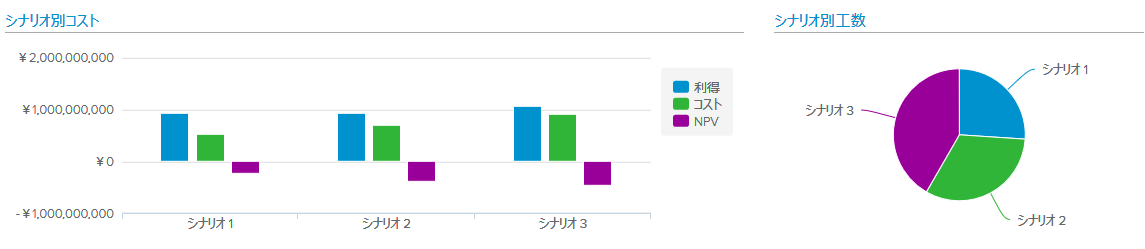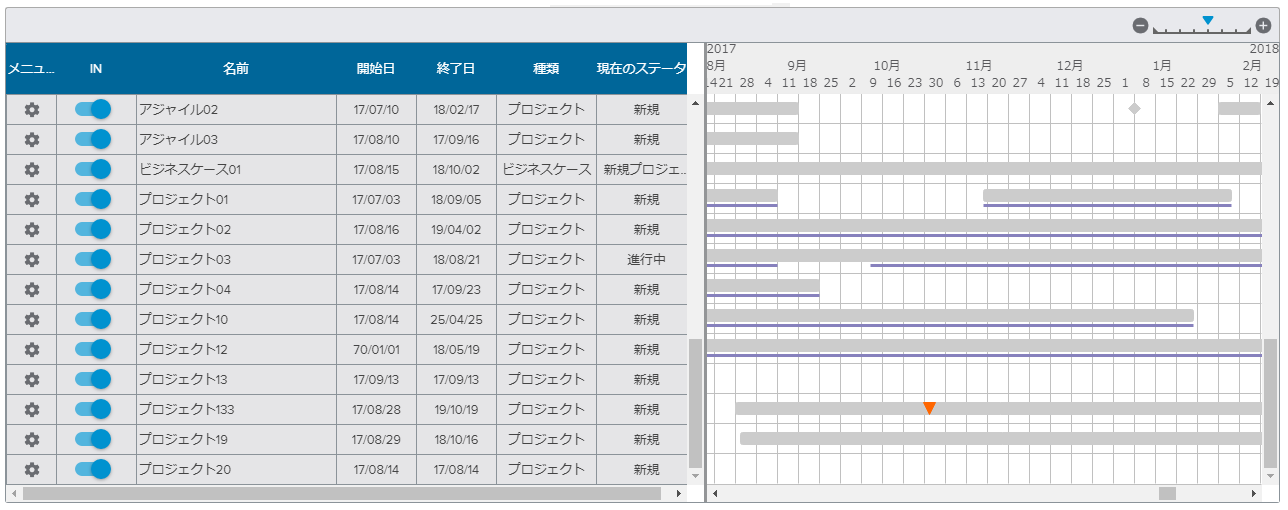このトピックに関係するワークスペースとビューを紹介します。
ポートフォリオシミュレーションワークスペースは、ポートフォリオレベルのキャッシュフロー、コスト予算、工数予算といったポートフォリオマネージャがフルに制御できるパラメータに従い、(ポートフォリオランキング後の)潜在プロジェクトから、どれをいつ実行するかを判断するために必要なすべてのツールを提供します。
シナリオを実行する前は、ポートフォリオシミュレーションワークスペースのメインツールバーには、次のツールが提供されます。
ログ取得 | シナリオ定義ダイアログボックスを開き、新規シナリオを作成します。 | |
管理 | シナリオ管理ダイアログボックスを開き、既存のシナリオのレビューと削除を行います。 | |
シナリオワークフローステータス | 指定したワークフローステータスのシナリオだけを表示します。 このオプションは、スプレッドシートとチャートの両方に適用されます。 | |
チャート | この表示オプションをオンにすると、スプレッドシートの上にチャートセクションが表示されます。 | |
シナリオを実行する前に表示されるビューでは、選択したポートフォリオフォルダーを含むすべてのシナリオをリストアップしたスプレッドシートが表示されます。
次の属性が表示されます。
ポートフォリオ | 選択したポートフォリオフォルダーの名前(あるいは複数のフォルダーの組合せ) |
名前 | ポートフォリオフォルダーのプロジェクトを含むシナリオの名前 |
ワークフローステータス | シナリオのワークフローステータス |
プロジェクト# | シナリオに含まれるポートフォリオフォルダー内のプロジェクト数 |
キャッシュフロー今年 | 今年のキャッシュフロー |
キャッシュフロー1年後 | 来年のキャッシュフロー |
キャッシュフロー2年後 | 再来年のキャッシュフロー |
ポートフォリオシミュレーションワークフローは、システム管理者がデザイナー(Javaクライアント)で定義します。
デフォルトでは、シナリオのワークフローステータスは、ドラフト、完了、キャンセルのいずれかです。
スプレッドシートの各行で次のツールを利用できます。
削除 | 対応するシナリオを削除します。 | |
シナリオプロジェクトのレビュー | プロジェクト比較ダイアログボックスを開き、プロジェクトのシナリオバージョンと現在のバージョンを比較することができます。 | |
シナリオ実行 | 現在のシナリオを実行し、シナリオをプレイした後でビューに切り替えます。 |
複数のシナリオを定義したら、それらを比較してどのプロジェクトの組み合わせが最適なのかを検討することが重要となります。
メインツールバーには、次のオプションがあります。
シナリオリストに戻る | シナリオを実行する前のビューに戻ります。 | |
現在のシナリオ | 表示中のシナリオの名前です。 クリックすると、読取り専用のシナリオポップアップが開き、シナリオの説明、開始日、起案者、含まれる種類、含まれるワークフローステータスが表示されます。 | |
フィルター | フィルターポップアップを開きます。 | |
シナリオ外プロジェクトを隠す | 現在のシナリオに含まれるプロジェクトだけを表示します。 | |
チャート | チャートセクションを表示します。(シミュレーションモードのみ) 注記 表示されるチャートは、分析モードのチャートサブタブと同じです。 | |
表示モード選択セクションでは、表示モードを切り替えることができます。
シミュレーションモード( )では、シナリオを簡単に視覚化できるガントチャートが提供されています。
)では、シナリオを簡単に視覚化できるガントチャートが提供されています。
デフォルトでは、選択したポートフォリオフォルダーの(選択したバージョンと組み込みフィルターに従った)すべてのプロジェクトがシナリオに追加され、シナリオへのプロジェクトの出し入れを簡単に行うことができます。
各プロジェクトのINスイッチをオフにすると、ガントチャートのシナリオから除外され、3つのチャートでも無視されます。
ガントビューにはシナリオ外のプロジェクトも表示され、いつでもシナリオに戻すことができます。ただし、シナリオに含まれないプロジェクトを隠すスイッチをオンにすると表示されなくなります。
スプレッドシートには、名前、開始日、終了日、種類(読取り専用)、現在のステータス、平準化優先度、合計スコアのプロジェクト情報が表示されます。
ギア( )アイコンをクリックすると、次のコマンドにアクセスできます。
)アイコンをクリックすると、次のコマンドにアクセスできます。
オブジェクト要点を開く – プロジェクト要点ダイアログボックスを開きます。
オブジェクト編集 – プロジェクトをフォーカスモード全画面ビューで開きます。
ガントチャートのグラフィック枠では、ガントバーをドラッグ&ドロップすることでプロジェクト、製品、プログラムを簡単に移動できます。
ビジネスケースも同様に表示されますが、ランキングコストソースが"予測"に設定されている場合は、青い線で表示され、(予測コストが移動されるの避けるため)移動できません。
凡例は次の通りです。
分析モード( )では、ワークロードと予算の観点から現在のシナリオを評価します。
)では、ワークロードと予算の観点から現在のシナリオを評価します。
予算をコストベースとするか、工数ベースとするかは、システム管理者がシステム設定ワークスペースの予算/財務設定フォルダーで設定します。
ワークロードサブタブでは、選択したポートフォリオフォルダーの期間別の総工数と利用可能工数がスプレッドシートに表示されます。
スプレッドシートの上にある次のオプションを使って、リストを絞り込むことができます。
部門 | 選択した部門のデータだけを表示します。 |
職種 | 選択した職種のデータだけを表示します。 |
スキル | 選択したスキルに関するデータだけを表示します。 |
契約タイプ | 内部リソースだけ、外部リソースだけあるいは両方を表示します。 |
ビューの右上にあるグループ別( )表示オプションを使って、スプレッドシートに表示される情報を部門別、職種別、リソース別、契約タイプ別にグループ化することができます。
)表示オプションを使って、スプレッドシートに表示される情報を部門別、職種別、リソース別、契約タイプ別にグループ化することができます。
総工数と利用可能工数の差(%)が色指標を使って表示されます。ビューの右下の凡例( )ボタンをクリックすると、色指標の凡例を見ることができます。
)ボタンをクリックすると、色指標の凡例を見ることができます。
色指標は、システム管理者がシステム設定ワークスペースの一般設定フォルダーの色指標タブのリソース使用設定で定義します。
予算サブタブには、期間別のポートフォリオフォルダー予算とプロジェクト総コストを比較するスプレッドシートが表示されます。
このスプレッドシートには、次の色指標が表示されます。
右上のコストセンター( )表示オプションをオンにすると、データがコストセンター別にブレークダウンされ、次の追加オプションが表示されます。
)表示オプションをオンにすると、データがコストセンター別にブレークダウンされ、次の追加オプションが表示されます。
コストセンターフィルターフィールド | 選択したコストセンターに関するデータだけを表示します。 |
工数表示 | 入力されたままの工数(“定義通り”)と換算額(“コストとして”)のどちらを表示するかを選択できます。 注記 このオプションは、混合予算タイプ(コストと工数コストセンターの両方)が有効な場合にだけ選択できます。 |
チャートサブタブには3種類のチャートを表示できます。表示するチャートはビューの左側で選択することができます。
このビューでは、他のポートフォリオフォルダーに割り当てられたリソース工数は考慮されませんので、このビューはポートフォリオにリソースが完全に割り当てられていない場合は意味を持ちません。
キャパシティ予測の値は、部門センターワークスペースのキャパシティ予測タブのデータです。
次のオプションを使ってチャート表示を調整することができます。
部門 | 選択した部門のデータだけを表示します。 |
職種 | 選択した職種のデータだけを表示します。 |
スキル | 選択したスキルに関するデータだけを表示します。 |
リソース | 選択したリソースのデータだけを表示します。 |
契約タイプ | 内部リソースだけ、外部リソースだけあるいは両方を表示します。 |
[en] In addition, the Group By ( ) display option is available, allowing the user to group the Total Effort values by Project, Portfolio, Nature, Type, Assignment, or Contract Type.
) display option is available, allowing the user to group the Total Effort values by Project, Portfolio, Nature, Type, Assignment, or Contract Type.
ポートフォリオのグローバルコスト予算(または工数予算)とシナリオプロジェクトの総コスト(または総工数)の比較チャートが表示されます。
チャートには、コストセンターのフィルターを適用することができます。